디스크를 굽고 지우는 방법
이 단원에서는 컴퓨터의 파일과 폴더를 빈 디스크에 쓰는 방법을 배웁니다. 또한 어떤 유형의 디스크가 있고 서로 어떻게 다른지에 대해서도 이야기하겠습니다.
이전 강의에서는 파일과 폴더를 복사하는 방법을 배웠습니다. 복사를 사용하면 파일을 컴퓨터나 플래시 드라이브에 쓰거나 휴대폰이나 카메라에서 복사할 수 있습니다. 하지만 디스크에는 없습니다. 이런 식으로 빈 디스크에 무언가를 쓰려고 하면 여전히 비어 있는 상태로 유지됩니다.
디스크를 올바르게 구우려면 특별한 프로그램을 사용해야 합니다. 그 중 가장 유명한 것은 Nero라고하는데 안타깝게도 유료입니다. CDBurnerXP, BurnAware 등 무료 옵션도 있습니다. 더 나쁘지는 않지만 인터넷에서 그러한 프로그램을 찾아 컴퓨터에 다운로드한 다음 올바르게 설치하고 사용 방법을 배워야 합니다.
사용자가 디스크에 정보를 자주 써야 하는 경우 이러한 모든 움직임은 의미가 있습니다. 그러나 프로그램 없이도 더 간단한 방법이 있습니다.
좋은 점은 보편적이라는 것입니다. 즉, 이 방법을 사용하면 거의 모든 컴퓨터에서 추가 프로그램이나 설정 없이 파일과 파일이 포함된 폴더를 빈 디스크에 쓸 수 있습니다.
단점 중 하나는 Windows XP가 설치된 컴퓨터에서는 이 방법을 DVD가 아닌 CD에만 쓸 수 있다는 점입니다.
어떤 종류의 디스크가 있나요?
디스크는 CD와 DVD로 제공됩니다. 많은 사람들은 DVD에는 영화만 기록되고 음악, 문서, 사진 등 다른 모든 것은 CD에 기록된다고 생각합니다. 사실 이것은 사실이 아닙니다. 크기만 다릅니다.
DVD에는 CD보다 4배, 심지어 8배 더 많은 정보가 들어 있습니다. 즉, 영화 한 편이 CD에 들어가고 품질이 좋지 않더라도 DVD 디스크에 영화 네 편 이상을 기록할 수 있습니다. 음악, 사진, 문서, 기타 파일과 폴더를 CD나 DVD로 구울 수 있습니다.
또한 디스크는 R과 RW로 제공됩니다. 차이점은 R에는 정보를 한 번만 쓸 수 있는 반면, RW에는 정보를 여러 번 쓸 수 있다는 것입니다. 우리는 그것을 적어서 사용하고, 지우고 다른 것을 적었습니다.
글쎄요, 무엇보다도 디스크는 "가득 찬" 디스크와 "비어 있는" 디스크로 나눌 수 있습니다. 즉, 이미 무언가가 녹음된 것(영화, 음악 등)과 아무것도 없는 것입니다.

디스크 굽기
먼저 컴퓨터에 설치된 Windows 버전을 확인해야 합니다. 이렇게 하려면 "시작"을 열고 "컴퓨터"(내 컴퓨터)를 마우스 오른쪽 버튼으로 클릭한 다음 열리는 목록에서 "속성"을 클릭합니다.
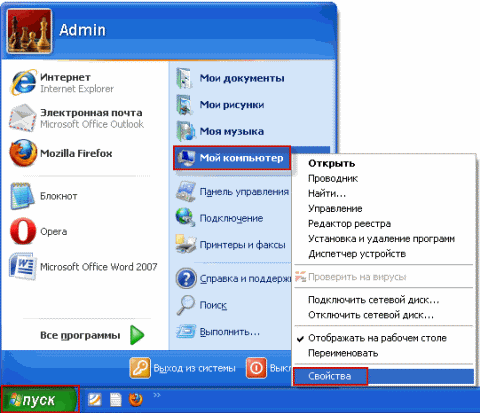
어떤 시스템이 설치되어 있는지 기록되는 창이 열립니다.

Windows XP에서 디스크 굽기
빈 CD에 구울 파일과 폴더를 선택하세요.
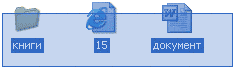
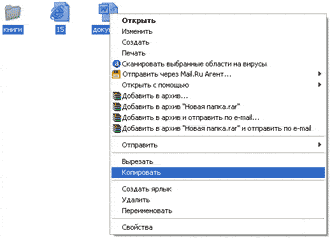

컴퓨터에서 디스크를 엽니다. 이렇게 하려면 "내 컴퓨터"를 엽니다.
![]()
빈 공간을 마우스 오른쪽 버튼으로 클릭하고 "붙여넣기"를 클릭하세요.
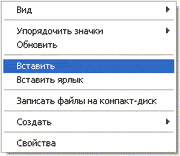
복사한 파일과 폴더가 디스크에 붙여넣어집니다. 그러나 이것이 그들이 가입했다는 의미는 아닙니다. 이렇게 하려면 빈 공간을 마우스 오른쪽 버튼으로 클릭하고 목록에서 "파일을 CD로 굽기"를 선택해야 합니다.
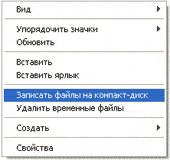
"CD 굽기 마법사" 창이 열립니다. CD 이름 필드에 디스크 이름을 입력할 수 있지만 반드시 그럴 필요는 없습니다. "다음"을 클릭하고 기다리세요.
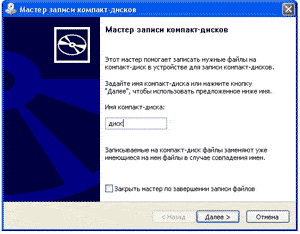
디스크가 기록되면(녹색 막대가 채워지고 사라짐) "완료" 버튼을 클릭해야 하는 새 창이 열립니다.
이러한 창이 나타나지 않더라도 디스크에는 계속 기록되어 있습니다.
아마도 그는 스스로 컴퓨터에서 나갈 것입니다. 따라서 컴퓨터에서는 녹음이 성공했으며 디스크를 이미 사용할 수 있다고 보고합니다.
Windows XP에서 디스크를 정리하는 방법
재사용이 가능한 경우에만 디스크를 정리할 수 있습니다. 이렇게 하려면 RW가 기록되어 있어야 합니다. 디스크에 문자 R이 기록되면 지울 수 없으며 일회용입니다.
RW 디스크를 드라이브에 삽입합니다.
컴퓨터에서 열어보세요. 이렇게 하려면 "내 컴퓨터"를 엽니다.
그 안에 있는 CD/DVD 드라이브를 엽니다.
![]()
그런 다음 빈 공간(흰색 필드)을 마우스 오른쪽 버튼으로 클릭하고 목록에서 "이 CD-RW 지우기"를 선택하십시오.
새 창이 열립니다. "다음"버튼을 클릭하고 모든 정보가 지워질 때까지 기다리십시오. 이 경우 "완료" 버튼이 나타납니다. 그것을 클릭하세요. 그게 다입니다. 디스크가 깨끗하고 다시 쓸 수 있습니다.
Windows 7 디스크 굽기
디스크에 구울 파일과 폴더를 선택하세요:
즉, 선택한 파일(폴더) 중 하나를 마우스 오른쪽 버튼으로 클릭하고 나타나는 목록에서 "복사" 항목을 클릭합니다.
드라이브에 빈 디스크를 넣습니다.

"컴퓨터"(시작 - 컴퓨터)를 엽니다.
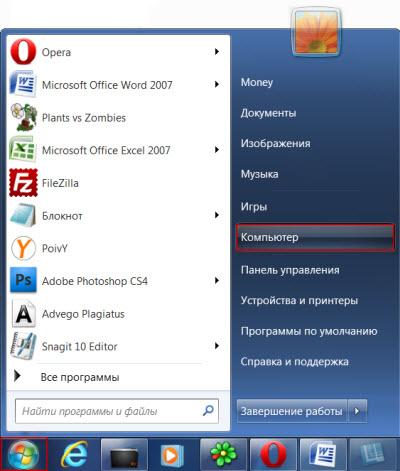
CD/DVD 드라이브를 엽니다. 이렇게하려면 마우스 왼쪽 버튼으로 두 번 클릭하십시오.
작은 창이 나타납니다. 구울 디스크 유형을 선택해야 합니다. "USB 플래시 드라이브로"와 "CD/DVD 플레이어로"의 두 가지 유형을 사용할 수 있습니다.
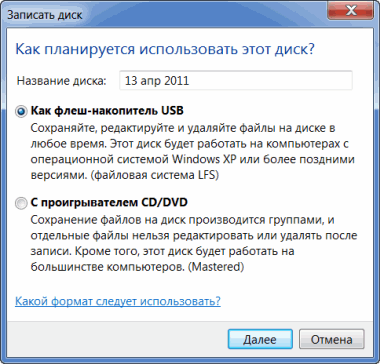
첫 번째 옵션은 더 편리하고 현대적입니다. 플래시 드라이브와 매우 유사한 디스크를 얻게 됩니다. 간단히 복사하여 파일과 폴더를 쓸 수 있고 간단히 삭제하여 지울 수 있습니다. 그러나 일부 컴퓨터에서는 이러한 디스크가 열리지 않을 수 있습니다.
두 번째 옵션인 "CD/DVD 플레이어 사용"은 클래식, 즉 Windows XP와 동일합니다. 음악을 녹음하고 컴퓨터뿐만 아니라 플레이어(예: 자동차)에서도 들을 계획인 경우에 적합합니다. 이 옵션은 덜 편리하지만 더 안정적입니다. 이 모드로 기록된 디스크는 모든 컴퓨터에서 열립니다.
자신에게 맞는 유형을 클릭하세요. 그런 다음 "다음"버튼을 클릭하십시오.
선택하셨다면 USB 플래시 드라이브처럼, 디스크가 녹음할 준비가 될 때까지 기다려야 한다는 경고가 나타납니다. 그런데 때로는 10분 이상 오랜 시간을 기다려야 하는 경우도 있습니다. 예를 클릭합니다.

모든 것이 준비되면 창이 사라지고 컴퓨터가 파일을 보기 위해 폴더를 열도록 "제공"하는 새로운 작은 창이 나타납니다.
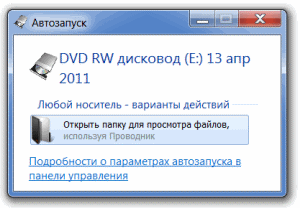
하지만 그런 창이 나타나지 않더라도 괜찮습니다. "컴퓨터"를 다시 열고 "CD/DVD 드라이브"를 열면 됩니다.
빈 폴더가 열립니다. 빈 공간을 마우스 오른쪽 버튼으로 클릭하고 "붙여넣기"를 클릭하세요.
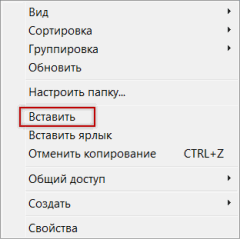
잠시 후 이전에 복사한 파일과 폴더가 추가됩니다. 그게 다야, 디스크 녹음이 성공했습니다!
종류를 선택하셨다면 CD/DVD 플레이어 포함, 그러면 빈 디스크가 열립니다. 빈 공간을 마우스 오른쪽 버튼으로 클릭하고 "붙여넣기"를 클릭하세요.
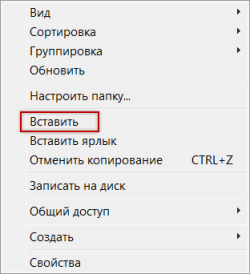
복사한 파일과 폴더가 디스크에 붙여넣어집니다. 그러나 이것이 그들이 이미 가입했다는 의미는 아닙니다. 이렇게 하려면 빈 공간을 마우스 오른쪽 버튼으로 클릭하고 목록에서 "디스크에 굽기"를 선택해야 합니다.
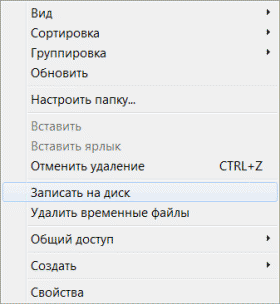
새 창이 나타납니다. 디스크 이름을 입력할 수 있지만 반드시 입력할 필요는 없습니다. "다음"을 클릭하세요.
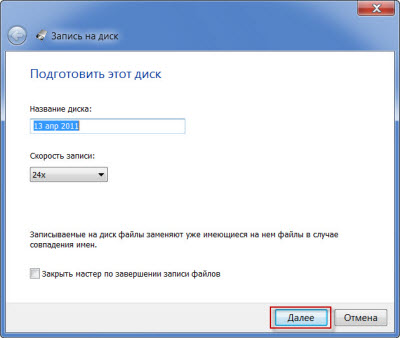
이제 우리는 기다려야 합니다. 디스크가 기록되면(녹색 막대가 채워지고 사라짐) "완료" 버튼을 클릭해야 하는 새 창이 열립니다.
그러나 그러한 창이 나타나지 않더라도 디스크에는 여전히 기록되어 있습니다.
아마도 그는 스스로 앞으로 나아갈 것입니다. 따라서 컴퓨터는 녹음이 성공했으며 디스크를 이미 사용할 수 있다는 것을 "알려줍니다".
Windows 7 디스크를 지우는 방법
재사용이 가능하고 RW라고 불리는 경우에만 디스크를 지울 수 있습니다. 문자 R이 기록되어 있으면 디스크는 일회용이므로 지울 수 없습니다.
디스크를 드라이브에 넣고 컴퓨터에서 엽니다(시작 - 컴퓨터 - CD/DVD 드라이브).
파일이나 폴더를 삭제해 보세요. 이렇게 하려면 파일(폴더)을 마우스 오른쪽 버튼으로 클릭하세요. 목록이 열립니다. "삭제" 옵션이 있는지 확인하세요. 있는 경우 이 항목을 통해 정보를 삭제하세요.
그러한 비문이 없으면 빈 공간 (흰색 필드)을 마우스 오른쪽 버튼으로 클릭하고 목록에서 "디스크 지우기"(또는 비슷한 이름의 항목)를 선택하십시오.
